
Inhoudsopgave:
- Auteur John Day [email protected].
- Public 2024-01-30 11:19.
- Laatst gewijzigd 2025-01-23 15:02.
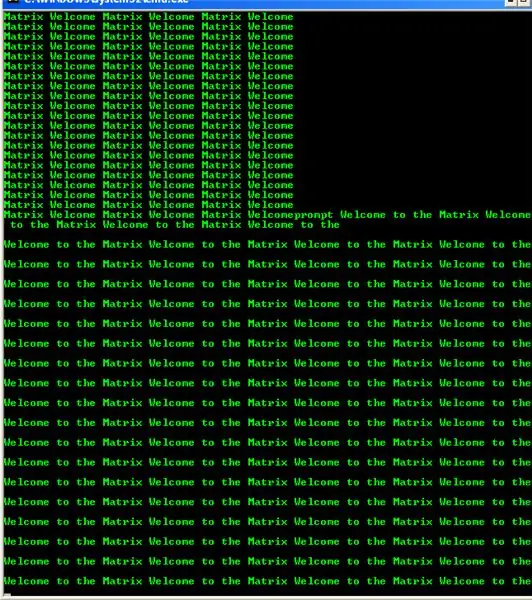
Hier is een kleine "truc" om indruk te maken op je vrienden in de opdrachtprompt. Het laat je opdrachtprompt gewoon verschijnen alsof het het Matrix-thema is, en als je continu op enter drukt, wordt het nog cooler!
Ik heb dit een paar jaar geleden geleerd en ik besloot er een Instructable van te maken. Ik ga graag naar computerwinkels, zoals Circuit City of Costco, en zet dit op het scherm. Het is grappig om de gezichten van mensen te zien als ze voorbij lopen, en op het scherm staat: "Welcome to the Matrix"
Stap 1: Materialen
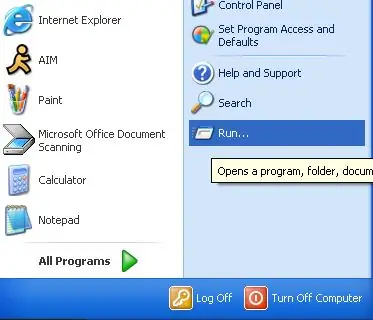
Wat heb ik nodig om de Matrix te veroveren?
- Elk Windows-model met opdrachtprompt
- De "run" module in je startmenu
- Toetsenbord
- De kracht van de matrix
Stap 2: Opdrachtprompt openen
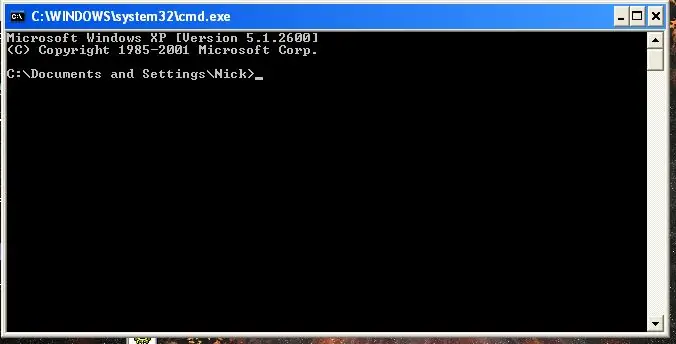
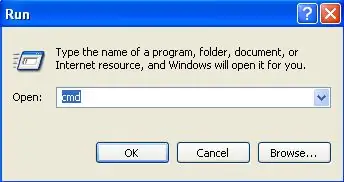
Zodra je "run" hebt geopend. Typ "cmd" in het tekstvak.
Klik vervolgens op OK en het prachtige zwarte dialoogvenster van DOS zou moeten verschijnen. Als je op school zit en je "run"-opdracht is uitgeschakeld, raadpleeg dan de laatste stap om een secundaire manier te vinden om de opdrachtprompt te openen.
Stap 3: Alles intypen
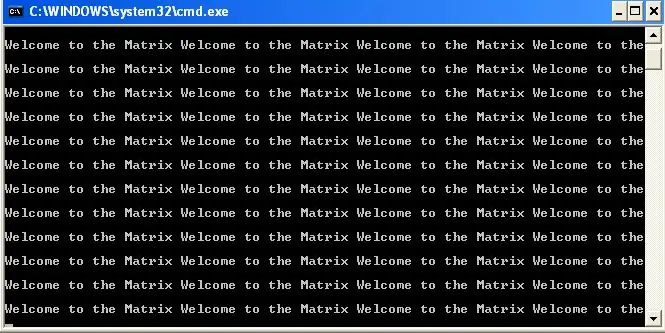
Ok, dus nu heb je de opdrachtprompt geopend, het is nu tijd om in te typen wat we willen. Om het Microsoft Windows-copyright boven de C: / Documents and Settings te wissen, typt u gewoon "cls"
cls betekent scherm wissen
Dus nu zou je C:\Documents and Settings\(Name of User>_Next, typ het woord "prompt" moeten overhouden. Na de prompt, plaats je een spatie en begin je Welcome to the Matrix te typen. Om er zeker van te zijn dat de het gezegde overlapt niet met de volgende regel, je moet typen:
Welkom bij de Matrix Welkom bij de Matrix Welkom bij de Matrix Welkom bij de
Zoals je kunt zien, heb ik Matrix niet aan de laatste zin toegevoegd. Ik deed dit omdat het voorkomt dat het naar de volgende regel loopt. Typ het zoals je het hierboven ziet. Als je alles hebt ingevoerd, druk je op Enter. En ga door naar de volgende stap.
Stap 4: Matrixkleuren maken
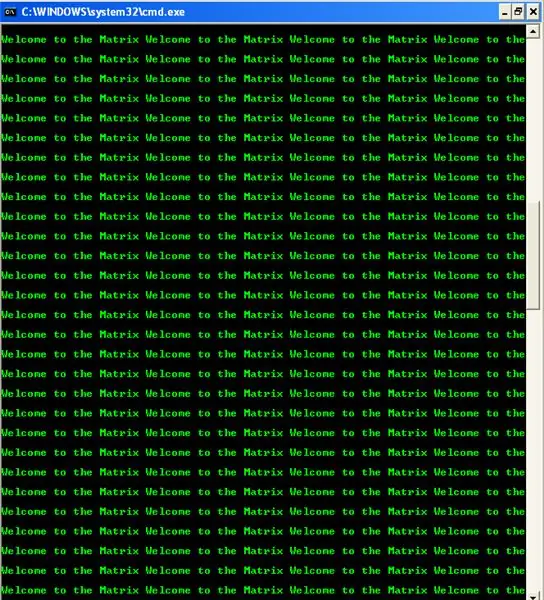
Ok, dus nu is het tijd om er de Matrix-kleuren van te maken. Typ "cls" in, gewoon om alles op te ruimen. Maak je geen zorgen, er gaat geen informatie verloren. Je zou nu je zin over het scherm moeten hebben. Om de kleur te wijzigen, typ je in:
kleur 0a
0a, betekent groen en achtergrond zwart. Druk nu op ENTER! Houd Enter ingedrukt, en daar ga je! Je bent één met de Matrix van Command Prompt!
De volgende stap is hoe u kunt omzeilen dat "rennen" wordt uitgeschakeld
De hele kleurlegenda staat hieronder:0=zwart1=blauw2=groen3=aqua4=rood5=paars6=geel7=wit8=grijs9=Lichtblauwa=Lichtgroenb=Licht Aquac=Lichtroodd=Lichtpaars=Lichtgeelf=Helderwit
Stap 5: CMD openen zonder "run"
Dus je schoolbeheerder blokkeerde het uitvoeren vanuit het startmenu? Hier leest u hoe u de opdrachtprompt opent zonder uitvoeren!
- Open een nieuw Kladblok-document. AKA een tekstdocument.
- Typ nu start command.com
start command.com
- Klik nu op Opslaan
- Sla het op als cmd.bat
- Bewaar het op het bureaublad
- Klik op het pictogram dat verscheen en de opdrachtprompt zou nu moeten openen.
Aanbevolen:
Welkom bij vriend: 10 stappen

Welkom bij Friend: een project gemaakt door: Chris Kang, David Kalman, Rick Schutte en Misha Gliwny
Wifi in-/uitschakelen met de opdrachtprompt !!: 4 stappen

Hoe wifi aan / uit te zetten met behulp van de opdrachtprompt !!: Deze Instructable laat je zien hoe je wifi op je computer in- of uitschakelt met behulp van de opdrachtprompt. Abonneer je op mijn kanaal Bedankt
Prijzen winnen bij Instructables: 7 stappen (met afbeeldingen)

Hoe prijzen te winnen bij Instructables: Als u typt "hoe instructables te winnen" in de zoekbalk op Instructables krijg je in de eerste plaats Hoe je Instructables-wedstrijden van Mrballeng kunt winnen. Ja, je zou die eens moeten lezen en je zou Mrballeng moeten volgen want hij heeft een geweldig mooie p
Maak een virtueel wifi-netwerk met behulp van de opdrachtprompt op Windows 10: 10 stappen

Maak een virtueel wifi-netwerk met behulp van de opdrachtprompt op Windows 10: ik zal demonstreren hoe het maken van een virtueel wifi-netwerk werkt op Windows 10-computers. Ik zal meerdere stappen laten zien over hoe te doen en ook uitleggen of uw computer de functie ondersteunt of niet
Maak je eigen mooie vilten EeePC / netbook-etui voor ongeveer $ 8 (en bespaar $ 91 in plaats van te kopen bij Redmaloo): 5 stappen (met afbeeldingen)

Maak je eigen mooie vilten EeePC / netbook-etui voor ongeveer $ 8 (en bespaar $ 91 in plaats van te kopen bij Redmaloo): deze instructable laat je zien hoe je je eigen, zeer mooie en goed uitziende laptop of zelfs betere netbook-etui kunt maken. Het zal je netbook opbergen, je een muismat geven, het gevoel iets unieks te gebruiken, mooi en handgemaakt en het goos-gevoel van
